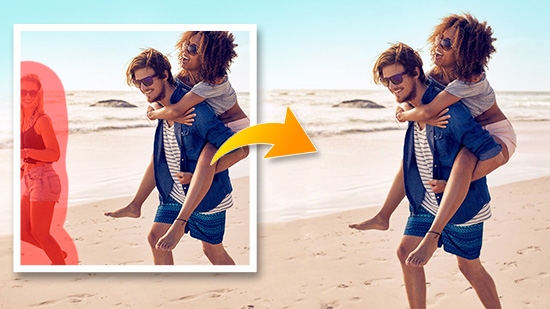Kabellos vom PC auf TV streamen – So geht‘s
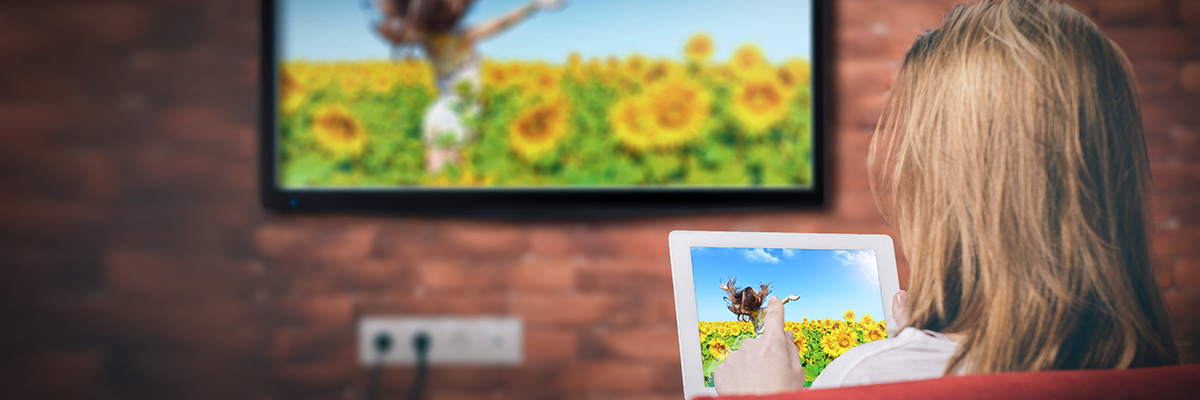

Inhalte vom PC auf TV streamen ist eine gute Option, um Videos oder Fotos auf dem Computer auf den Fernseher zu übertragen. Wer möchte seinen Computer schon jedes Mal mit einem HDMI-Kabel an den Fernseher anschließen, wenn er einen Film sehen möchte?
Vom PC auf TV streamen mit CyberLink PowerDVD. In diesem Artikel zeigen wir Schritt für Schritt, wie du mit der Software ganz einfach vom PC auf einen Fernseher streamen kannst. Lade dir PowerDVD herunter und folge dieser Anleitung, um Medien im gesamten Heimnetzwerk zu streamen.
- Vom PC auf Smart TV streamen - so funktioniert's
- So streamst du vom PC auf Apple TV oder ein anderes Streaming-Gerät
- PowerDVD-Medien vom PC auf den Fernseher übertragen
- PC- und TV-Modus
- Einen PowerDVD Channel zu Roku hinzufügen
- PowerDVD Remote (Fernbedienung) installieren
- Darum lohnt es sich, mit PowerDVD vom PC auf TV zu streamen
- Mit PowerDVD optimiert vom PC auf TV streamen
Vom PC auf Smart TV streamen - so funktioniert's
Mit CyberLink PowerDVD kannst du deine Filme und Fernsehsendungen mit Apple TV, Amazon Fire TV, Roku oder Google Chromecast direkt auf deinen Fernseher übertragen. Du kannst deine Medien auch mit der PowerPlayer-App auf dem Tablet oder Mobilgerät genießen.
So streamst du vom PC auf Apple TV oder ein anderes Streaming-Gerät

Um Inhalte von deinem PC zu streamen, musst du zunächst dein Streaming-Gerät einrichten. PowerDVD ist mit den folgenden Streaming-Sticks und Boxen kompatibel: Apple TV, Amazon Fire TV, Roku und Google Chromecast.
Um dein Streaming-Gerät einzurichten, schließe es über den HDMI-Anschluss an dein Fernsehgerät an. Nachdem du das Gerät an deinen Fernseher angeschlossen hast, schalte es ein und wähle dann den entsprechenden HDMI-Eingang an deinem Fernsehgerät aus.
Auf deinem Fernseher werden Setup-Anweisungen angezeigt. Befolge diese, um das Streaming-Gerät mit deinem WLAN-Netzwerk zu verbinden und ein Konto zu erstellen. Nachdem du dein Streaming-Gerät eingerichtet hast, kannst du mit PowerDVD Medien vom PC auf TV streamen. Los geht’s!
PowerDVD-Medien vom PC auf den TV übertragen
Nachdem du dein Casting-Gerät eingerichtet und eingeschaltet hast, kannst du PowerDVD-Medien auf deinem Android TV, Apple TV oder Chromecast wiedergeben. Du kannst sowohl aus dem TV- als auch aus dem PC-Modus streamen.
PC- und TV-Modus
PowerDVD bietet zwei Anzeigeoptionen: PC-Modus und TV-Modus. Im PC-Modus Kannst du deine Inhalte über das Dropdown-Menü links neben dem Bildschirm navigieren.
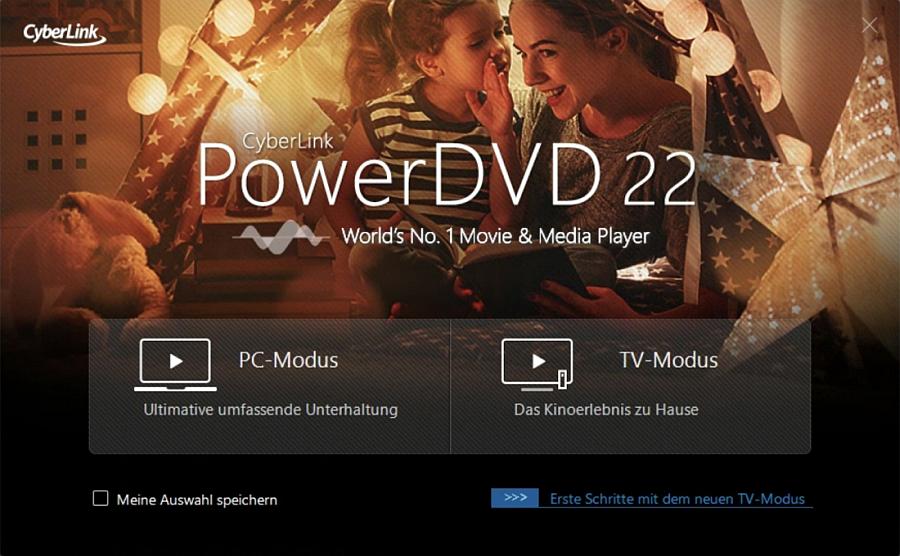
Über diese Liste kannst du auf alle Inhalte auf deiner Festplatte zugreifen, einschließlich Filme, Heimvideos und Musik. Darüber hinaus kannst du auch auf Inhalte aus dem Cloud-Speicher von CyberLink zugreifen.
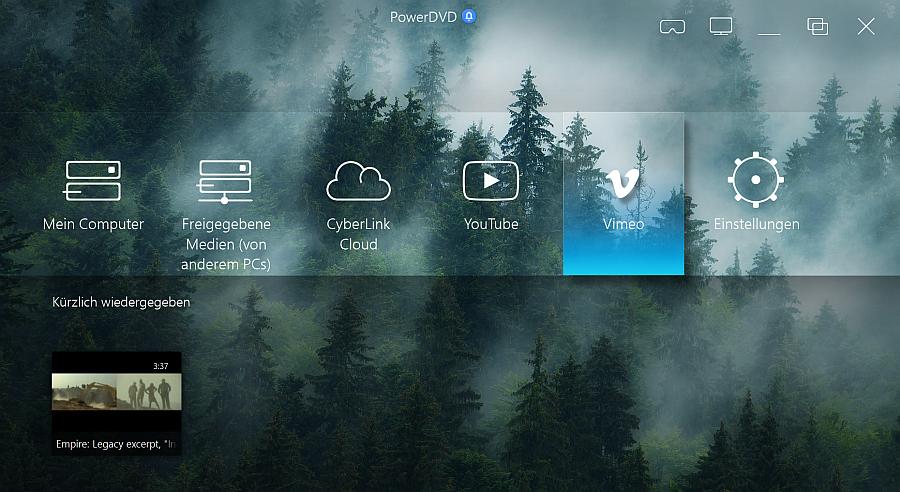
Im Gegensatz zum PC-Modus bietet der TV-Modus keine Windows-ähnliche Navigation. Stattdessen ermöglicht diese Optimierung eine einfache TV-Navigation mit einem vereinfachten Layout und großen Symbolen, ähnlich wie bei Streaming-Diensten. Mit diesem Modus kannst du YouTube direkt auf deinen Fernseher streamen und damit physische Medien auf deinen Fernseher, einschließlich DVD, übertragen.
Im Gegensatz zum PC-Modus bietet der TV-Modus keine Windows-ähnliche Navigation. Stattdessen hast du in diesem Modus eine übersichtliche TV-Navigation mit einem vereinfachten Layout und großen Symbolen, ähnlich wie bei Streaming-Diensten. Mit diesem Modus kannst du YouTube Videos direkt auf den TV streamen und auch Filme von Discs auf den TV übertragen:
- Filme
- BD/DVD
- Videos
- Fotos
- Musik
- Arbeitsplatz
- CyberLink-Cloud
Wenn du die Mediendatei gefunden hast, die du abspielen möchtest, klicke mit der rechten Maustaste darauf. Wähle im Menü Wiedergabe mit und dann dein Streaming-Gerät aus.
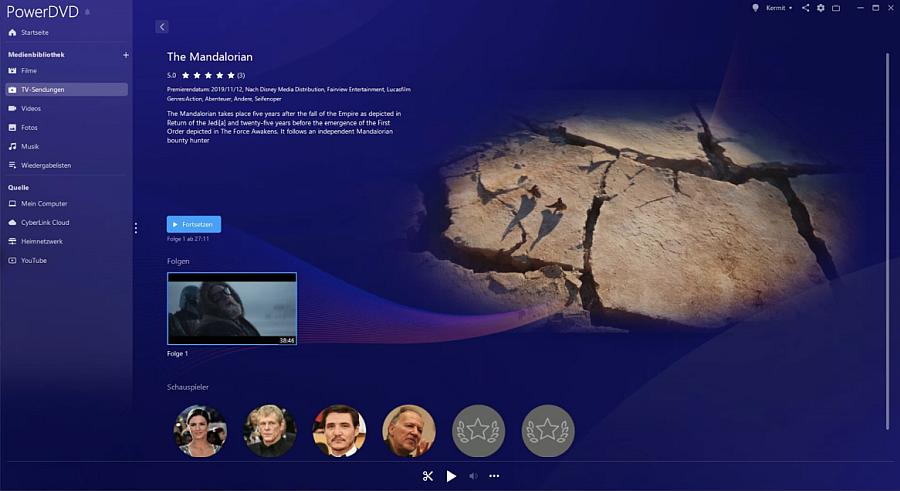
Um aus dem PC-Modus zu streamen, starte zunächst PowerDVD auf deinem Computer und wähle PC-Modus. Suche über das Dropdown-Menü auf der linken Seite die Datei, die du auf deinen Fernseher übertragen möchtest. Klicke dann mit der rechten Maustaste auf die Datei und wähle das Streaming-Gerät aus dem Menü Wiedergabe mit aus. Im PC-Modus findest du auch das Menü Wiedergabe mit rechts auf dem Bildschirm.
Einen PowerDVD Channel zu Roku hinzufügen
Wenn du ein Roku-Casting-Gerät hast, kannst du PowerDVD-Medien mit den oben genannten Schritten auf deinen Fernseher streamen. Bevor du jedoch über Roku streamen kannst, musst du zuerst den PowerDVD-Kanal in deiner Roku-Schnittstelle hinzufügen.
Um PowerDVD zu Roku hinzuzufügen, wähle zum einen die Datei aus, die du in PowerDVD wiedergeben möchtest und zum anderen wähle Roku aus dem Menü Wiedergabe mit aus. Wenn du zum ersten Mal auf Roku streamst, wird in PowerDVD ein Hinweis angezeigt, in dem abgefragt wird, ob ein PowerDVD-Kanal zu Roku hinzugefügt werden soll.
Klicke auf Installieren, um die Roku-Benutzeroberfläche auf deinem Fernseher zu öffnen. Klicke dann mit deiner Roku-Fernbedienung auf Kanal hinzufügen, um den PowerDVD-Kanal zu deinem Roku-Menü hinzuzufügen.
Darum lohnt es sich, mit PowerDVD vom PC auf TV zu streamen

Der entscheidende Vorteil von PowerDVD? Mit der Software kannst du auch Formate abspielen, die von Streaming-Boxen nicht unterstützt werden. Zu den Audio- und Videodateien, die du mit PowerDVD abspielen kannst, gehören:
- 3D
- FLAC
- DSD
- AVCHD
Mit der Hardwarebeschleunigung hast du außerdem Unterstützung für UHD 4K-Videoauflösung. Zu den von der Software unterstützten Audioformaten gehören DTS-HD Master Audio und Dolby TrueHD.
Außerdem lassen sich Bild- und Tonqualität mit der TrueTheater-Technologie von PowerDVD verbessern. Mit dieser Funktion kannst du verschiedene Inhaltsaspekte direkt beim Streamen von PC auf TV optimieren, einschließlich Farbe, Kontrast, Dialog und Bassverstärkung.
Mit PowerDVD optimiert von PC auf TV streamen
Beim Streamen von Originalfilmen oder DVDs ist die TrueTheater-Funktion vielleicht nicht immer notwendig. Aber wenn du deine selbstgefilmten Vieos auf dem TV abspielen möchtest, ist die Qualitätsverbesserung unschlagbar.
Der andere große Vorteil des Streamings von PowerDVD auf deinen Fernseher besteht darin, dass du deinen PC nicht über ein Kabel an deinen Fernseher anschließen musst. Stattdessen kannst du mit den PowerDVD-Apps, die in Apple TV, Amazon Fire TV und Roku verfügbar sind, direkt von deinem Fernseher aus auf Inhalte auf dem PowerDVD PC oder in der CyberLink Cloud zugreifen. Mit der PowerPlayer-App kannst du Serien und Filme außerdem auf dem Tablet oder Smartphone ansehen.
Teste PowerDVD jetzt kostenlos.